
Historiquement, le seul moyen de partager des achats d'applications, de livres, de musique et de vidéos sur des appareils iOS était de se connecter à chaque appareil avec le même compte Apple (une solution non sécurisée et indésirable). Vous pouvez désormais tout partager facilement entre les membres de votre famille grâce au système de partage familial Apple.
Lisez la suite pendant que nous vous montrons comment le configurer et profiter du partage sécurisé d'applications et de médias sur vos appareils.
Pourquoi est-ce que je veux faire ça?
Pour les particuliers qui sont les seuls utilisateurs d'appareils iOS dans leur foyer, aucun type de partage n'est vraiment nécessaire, car le système par défaut fonctionne à merveille: connectez-vous à votre compte Apple sur chaque appareil et tous vos achats sur l'App Store, iTunes et iBook sont partagés. sur tous les appareils.
Cependant, si vous vouliez partager vos achats sur des appareils utilisés par plusieurs membres de la famille, c'était un peu le bordel. Historiquement, la seule façon de le faire était d'autoriser chaque appareil sous le même compte central. Cela signifiait que tous les appareils avec lesquels vous souhaitiez partager vos applications (par exemple, tous les membres de votre famille pouvaient jouer à des jeux de société numériques tels que Ticket to Ride ou Carcassonne ) a fini par être configuré comme s'il s'agissait d'un appareil secondaire du titulaire principal du compte.
EN RELATION: Comment partager votre bibliothèque iTunes avec votre iPhone ou iPad
Vous deviez spécifier de ne pas télécharger automatiquement le contenu sur les appareils (si peu de Timmy n'obtenait pas automatiquement votre achat iTunes de film d'horreur) et vous deviez également configurer soigneusement chaque appareil avec un identifiant Apple distinct supplémentaire pour garantir tous les éléments personnels tels que les contacts. , e-mail, etc. étaient tous séparés. De plus, c'était une façon douloureuse de faire les choses car vous ne pouviez pas autoriser d'autres personnes à faire des achats sans leur donner un accès complet à votre compte. Si vous vouliez utiliser le même compte / carte de crédit pour tout ce qui concerne Apple, par exemple, vous ne pouviez pas facilement autoriser votre femme et votre aîné à faire des achats, mais empêcher votre enfant d'âge préscolaire de devenir fou dans une application freemium. Dans ce modèle, il n'existait pas non plus de moyen de configurer des restrictions d'âge / de contenu, car chaque utilisateur était traité comme le titulaire principal du compte sur chaque appareil.
Il travaillé parce que vous deviez le faire fonctionner (nous l'avons certainement fait de cette façon pendant des années pour éviter d'acheter des applications plusieurs fois pour chaque utilisateur d'iPad / iPhone dans notre foyer), mais c'était assez boueux et loin d'être idéal.
L'introduction du plan de partage familial Apple a changé les choses, passant d'une sorte de travail à un travail très bien et efficace. Dans le système de partage familial Apple, vous pouvez très facilement inviter les autres membres de votre famille à partager les achats effectués par le compte principal (sans leur donner accès à ce compte), vous pouvez partager leurs achats et vous pouvez les autoriser à faire des achats ou avoir toutes les demandes d'achat renvoyées à un parent pour autorisation.
Bien que ce didacticiel se concentre sur le partage facile des achats sur les marchés de l'App Store, iTunes et iBook, le partage familial comprend également des options pour les albums photo de famille partagés, les calendriers familiaux partagés, le suivi de l'emplacement et le suivi de la récupération de l'appareil dans un tableau de bord soigné. .
De quoi ai-je besoin?
Pour suivre le didacticiel, vous aurez besoin d'au moins deux appareils iOS exécutant iOS 8 ou une version ultérieure. Malheureusement, cela signifie que le partage familial n'est pas disponible sur l'iPad 1, l'iPhone 4 et les modèles d'iPhone plus anciens, et les touches iPod de 4e génération et les modèles plus anciens (l'iPad Mini est suffisamment récent pour que toutes les générations prennent en charge iOS 8).
Bien que tous ces modèles exclus soient définitivement assez longs dans la dent maintenant, ils sont exactement le genre de modèles qui sont généralement transmis dans une famille pour que les plus jeunes enfants les utilisent, il est donc un peu décevant qu'ils ne puissent pas utiliser la famille. Fonction de partage.
EN RELATION: Comment utiliser iTunes pour organiser rapidement les applications sur iPhone et iPad
En plus de la configuration matérielle / système d'exploitation requise, vous aurez besoin d'un compte principal (qui, si vous lisez ce didacticiel, sera probablement votre compte) doté d'une carte de crédit autorisée. Ce compte servira de compte «organisateur» du partage familial. De plus, vous devez créer un identifiant Apple unique pour chaque membre de votre foyer (s'ils ont déjà un identifiant Apple existant qui fonctionnera très bien). Ne vous inquiétez pas des restrictions d'âge, Apple autorise désormais les comptes Apple ID pour les enfants de moins de 13 ans spécialement à cette fin.
Une fois que vous avez confirmé que tous les appareils qui seront utilisés par les membres de votre famille prennent en charge iOS 8 (et ont été mis à niveau vers iOS 8 si nécessaire), tout ce dont vous avez besoin est votre appareil iOS principal, l'identifiant Apple et la connexion du titulaire du compte principal. (qui, en tant que membre organisateur, est votre compte / mot de passe), puis les identifiants Apple des cinq membres de la famille supplémentaires que vous souhaitez ajouter à votre plan de partage familial. Vous n'avez pas besoin d'avoir tous les appareils sous la main pour configurer le partage familial, mais cela aide certainement à confirmer les étapes et à garantir que tout se passe sans encombre.
Configuration du partage familial Apple
La configuration du partage familial Apple se déroule en deux étapes, la configuration initiale sur l'appareil iOS de l'organisateur, puis les confirmations ultérieures sur tous les appareils ajoutés au plan de partage familial.
Une chose que nous aimerions souligner avant de continuer est que le partage se fait dans deux sens. Non seulement l'organisateur partage toutes ses applications et sa musique avec les membres de la famille, mais les membres de la famille sur le plan partagent à leur tour tout leur contenu. Cela fait du partage familial un moyen très simple et direct de fusionner immédiatement le contenu de deux identifiants Apple (comme vous le feriez si deux conjoints avaient un long historique d'achat).
Pour commencer, voyons comment lancer le processus sur l'application de l'organisateur en activant le partage familial, en ajoutant un compte parent / tuteur (comme un conjoint), puis un compte enfant.
Devenir l'organisateur et ajouter des membres de la famille
Lorsque vous accédez pour la première fois à l'App Store, à iTunes ou à iBook depuis votre appareil iOS après la première configuration (ou après la mise à niveau vers iOS 8), vous serez invité à configurer le partage familial. Si vous ignorez cette invite et appuyez sur le bouton "Pas maintenant", vous devrez accéder à la section Partage familial dans le menu Paramètres.
Vous trouverez le menu Partage familial sous Paramètres -> iCloud -> Configurer le partage familial; appuyez sur le dernier élément pour lancer le processus de configuration.

Vous serez invité à effectuer une série de confirmations, notamment en confirmant que vous souhaitez être l'organisateur de la famille, en confirmant que vous êtes la partie responsable de leurs achats et en confirmant la carte de crédit que vous utilisez pour votre compte Apple. En plus de confirmer les paramètres liés au côté partage / achat des choses, vous autoriserez ou interdirez également la fonction de partage de position.
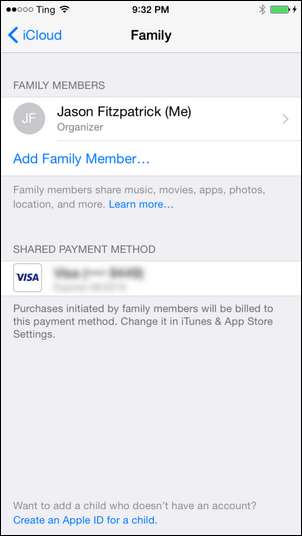
Une fois que vous avez pratiquement accepté les différents paramètres, vous serez transféré dans le tableau de bord du partage familial, comme indiqué ci-dessus. Si vous avez besoin de revenir à cet emplacement à l'avenir, vous le trouverez sous iCloud -> Paramètres familiaux dans le menu Paramètres.
Maintenant que tout est opérationnel, ajoutons d'abord un compte adulte, puis signalons ce compte comme appartenant à un parent ou tuteur. Sélectionnez l'entrée «Ajouter un membre de la famille» dans la liste des membres de la famille. Vous serez invité à saisir le nom ou l'adresse e-mail du membre de la famille (pour nos besoins dans cette étape, utilisez l'adresse e-mail de son identifiant Apple).
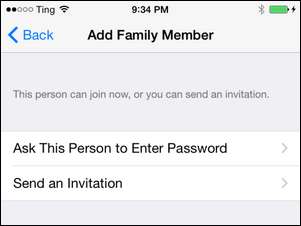
À l'étape suivante, indiquez si vous souhaitez qu'ils saisissent un mot de passe ou envoient une invitation pour activer le partage familial sur leur appareil. Étant donné que vous êtes probablement juste au bout du couloir (ou que leur appareil est même assis sur le bureau devant vous), un mot de passe est un peu exagéré. Appuyez sur «Envoyer une invitation» pour les lier à votre compte.
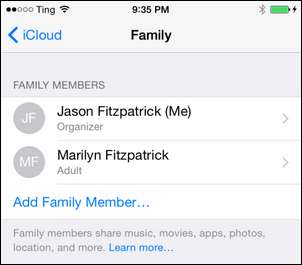
Le nouveau membre de la famille apparaîtra désormais dans la liste du tableau de bord du partage familial. Si vous souhaitez autoriser le membre de la famille nouvellement ajouté afin de lui permettre, à son tour, d'autoriser les achats effectués par les enfants sur le compte, vous devrez appuyer sur le nom de l'adulte, puis activer le commutateur "Parent / Tuteur". . Gardez à l'esprit que cela n'a rien à voir avec le fait que l'adulte en question puisse ou non acheter des articles sur votre compte (il peut par défaut que vous les ajoutiez en tant qu'adulte sur votre forfait familial). Cette bascule leur permet simplement d'autoriser les demandes d'achat d'enfants également sur ce même plan de partage familial.
Vous pouvez ajouter des membres supplémentaires en répétant les étapes ci-dessus, mais vous devez franchir quelques obstacles spéciaux lorsque vous ajoutez un enfant de moins de treize ans. (Remarque: si vous avez déjà créé un compte pour votre enfant avant que le partage familial ne soit une chose, veuillez passer à la dernière section de ce didacticiel pour voir une solution pour changer officieusement un compte adulte en un compte enfant Family Sharing).
Le premier cerceau (et le plus susceptible de vous ennuyer) est que vous avez besoin d'une carte de crédit (et non de débit) comme mode de paiement principal sur votre compte Apple. Bien que vous puissiez utiliser une carte de débit soutenue par Visa / Mastercard sur votre propre compte lorsque vous tentez d’autoriser le compte d’un enfant, cela vous invite à entrer une carte de crédit pour vérifier que vous êtes un adulte. Étant donné que beaucoup d'entre nous ont des identifiants Apple suffisamment vieux pour se rendre au lycée à ce stade, toute la question des cartes de crédit / débit semble un peu ridicule.
Le deuxième problème mineur est que vous devez ignorer le clic sur le lien "Ajouter un membre de la famille" et recherchez plutôt le lien plus petit en bas de l'écran intitulé "Créer un identifiant Apple pour un enfant". Cliquez sur le lien et suivez les étapes. Vous créez essentiellement un nouveau compte Apple ID et vous devrez fournir un mot de passe, créer des questions de sécurité et tout le reste. Lorsque vous avez terminé, la dernière étape consiste simplement à indiquer si l'enfant doit ou non demander votre autorisation pour effectuer des achats (tous les achats demandés seront approuvés par vous ou un autre parent / tuteur autorisé.)
Tout comme les autres adultes de votre forfait de partage familial ont la bascule du tuteur, les enfants ont tous une bascule «Demander à acheter» que vous pouvez définir pour leur permettre d'acheter tout matériel adapté à leur âge (tel que déterminé par le système de classification d'Apple et leur âge comme vous l'avez entré) ou pour que toutes les demandes soient d'abord transmises par un adulte autorisé sur le plan de partage familial.
Une fois que vous avez terminé d'ajouter des membres de la famille, il est temps de voir comment les choses fonctionnent à leur extrémité du processus.
Utilisation du partage familial en tant que conjoint / enfant
À l'opposé du compte de l'organisateur, vous avez les utilisateurs finaux. Voyons à quoi ressemblent les choses de l'autre côté du plan de partage.
Une fois que vous avez ajouté des utilisateurs à votre forfait de partage familial, ils recevront des notifications indiquant qu'ils ont été invités à participer au forfait (ou, si vous avez utilisé la fonction de mot de passe, une invite à saisir le mot de passe).
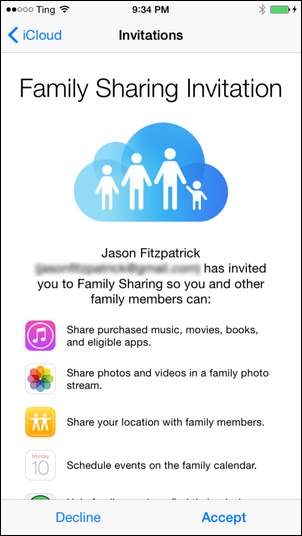
Après avoir accepté l'invitation, rien, en apparence, ne semble changer. Pour que les membres de la famille puissent y accéder, ils doivent consulter le menu de l'historique des achats dans l'application respective (App Store, iTunes ou iBook) pour trouver le contenu partagé.
Pour trouver des applications partagées, par exemple, vous devez ouvrir l'application App Store et cliquer sur l'icône de mise à jour dans la barre de navigation inférieure.
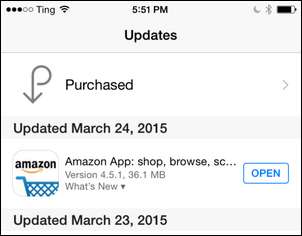
Ensuite, cliquez sur l'option «Achats» et vous verrez non seulement votre propre historique d'achats, mais aussi les historiques d'achats des membres de votre forfait Partage familial.

De cette manière, les utilisateurs secondaires peuvent tous voir le contenu acheté par l'organisateur du plan familial et, à son tour, l'organisateur peut voir le contenu acheté par les membres de la famille dans le plan. Vous pouvez également répéter ce processus dans iTunes et iBooks et voir les listes d'achats pour les autres membres de votre famille.
Mises en garde et clarifications
Bien que nous soyons globalement impressionnés par l'ensemble du système de partage familial (et comme ça, il unifie le partage ainsi que les services de localisation de la famille / appareil), il y a quelques mises en garde qui nécessitent un peu de clarification juste pour que vous sachiez comment le système fonctionne et vous ne vous retrouvez pas en moins bonne forme qu'au début.
La première chose que nous voudrions souligner ici, car elle est un peu floue au premier abord et même au deuxième coup d'œil, est la suivante: tous les achats effectués, même s'ils sont effectués avec la carte de crédit de l'organisateur Family Share, sont liés à l'Apple. ID de l'utilisateur qui a initié l'achat et restera à jamais lié à cet achat. Cela signifie que si votre fils achète plusieurs saisons d'une émission de science-fiction que vous aimez tous les deux regarder, malgré le fait que vous l'ayez payé, est en fait lié à son compte et quand il grandit et quitte plus tard le foyer (et partage familial plan dans le processus), vous perdrez l'accès à cette émission de télévision. Dans certains cas, cela peut vous convenir, peut-être que votre enfant achète des médias que vous n'avez aucun intérêt à conserver ou que vous souhaitez qu'il en possède le contenu. Pour le contenu dont vous souhaitez conserver la propriété, ce contenu doit être acheté par l'organisateur (pas un enfant ou un adulte sur le plan de partage familial). Asseyez-vous définitivement et parlez à votre famille des implications de cela et de la façon dont quiconque clique réellement sur le bouton d'achat est le véritable propriétaire de l'achat (que maman ou papa paie ou non la facture).
La deuxième chose est que de nombreuses personnes ont déjà tenté de se disputer avec toute cette entreprise de partage de contenu pour adultes, enfants et, à ce titre, leurs enfants ont déjà un identifiant Apple. Il n'y a aucun moyen de convertir officiellement un compte «adulte» (qui est chaque compte créé avant le partage familial, en ce qui concerne Apple) en un compte «enfant». Vous pouvez cependant tromper le système en modifiant la date de naissance du compte que vous avez créé pour votre enfant afin qu'il ait 13 ans (l'âge le plus bas que vous puissiez utiliser lors de la création d'un identifiant Apple), puis en l'ajoutant au partage familial. Les options d'approbation d'achat seront disponibles et le partage familial les traitera comme s'ils avaient un compte enfant.
Ces mises en garde mises à part, nous sommes vraiment satisfaits de la direction que prend le partage familial, car il permet de partager du contenu entre des appareils de la même famille un jeu d'enfant par rapport à l'ancienne méthode consistant à exécuter plusieurs identifiants Apple, à analyser manuellement chaque appareil et à essayer. pour rester au courant des mises à jour et du contenu. Désormais, tous les achats sont partagés, chaque personne peut choisir ce qu'elle veut dans la liste partagée, les achats sont centralisés (sur la carte de l'organisateur) et les parents peuvent facilement approuver les achats.







